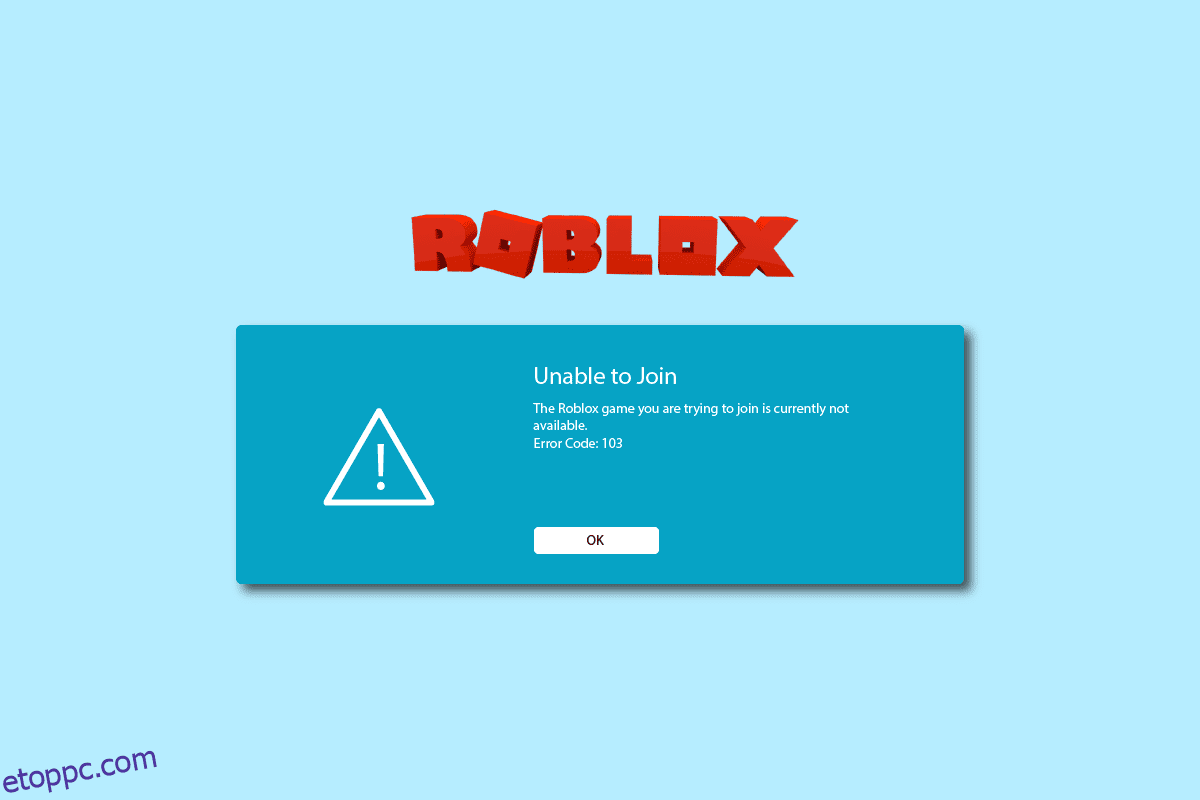A Roblox 103-as hibakódja az Xbox One-on egy gyakori hiba, amellyel sok felhasználó találkozik, amikor megpróbálja lejátszani a Robloxot Xbox One konzolján. Sokan kíváncsiak, hogy mi a Roblox 103-as hibakód, és mi okozza. Nos, ez a hiba általában a kiskorú felhasználók adatvédelmi beállításaihoz kapcsolódik. Ebben az útmutatóban megvitatjuk az okokat és módszereket annak a kérdésnek a megválaszolására, hogy miért nem tudok játszani a Robloxon, és hogyan lehet megoldani ezt a problémát.
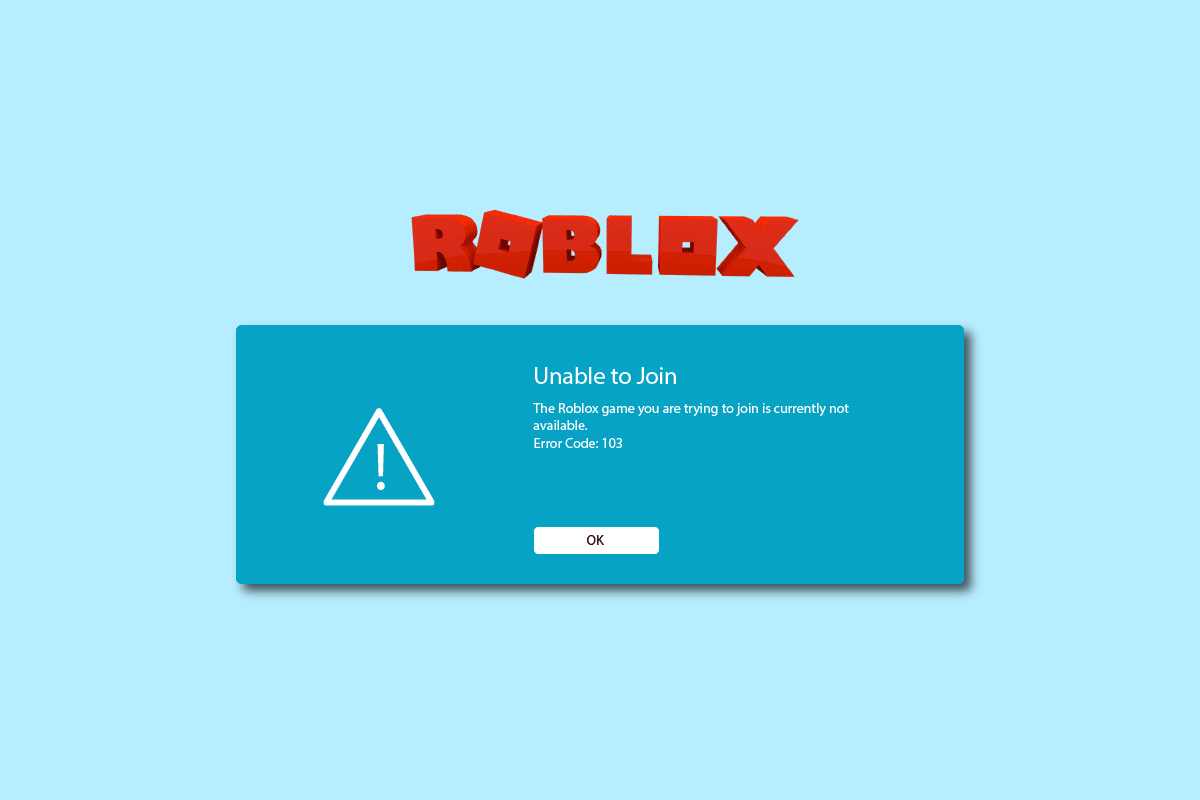
Tartalomjegyzék
A Roblox 103-as hibakód kijavítása Xbox One-on
Több oka is lehet a Roblox 103-as hibakódjának az Xbox One-ban. Az alábbiakban felsorolunk néhány lehetséges okot.
- Az adatvédelmi beállítások által okozott problémák a Roblox korhatáros irányelvei miatt
- Problémák az útválasztó beállításainál a továbbítási port helytelen beállításai miatt.
- Problémák az Xbox One konzolon található ideiglenes fájlok miatt
- Egyéb hibák és hibák a Roblox játékban.
A következő útmutató a Roblox 103-as hibakód megoldásának módszereit tárgyalja az Xbox One konzolon.
1. módszer: Hozzon létre új Roblox-fiókot
A Roblox 103-as hibakódjának egyik leggyakoribb oka az Xbox One-on a születési dátumra vonatkozó szabályok a fiók létrehozásához a Roblox platformon. A Roboxon több olyan játék is található, amelyek korhatárosak, ezért 13 éven aluliak nem érhetik el. Sok felhasználó úgy találta, hogy ezt a problémát a Roblox platform korhatáros adatvédelmi beállításai okozták. A 103-as Roblox-hibakód problémájának megoldásához és megértéséhez, és miért nem tudok játszani Roblox-problémákkal, próbálkozzon új Roblox-fiók létrehozásával.
1. Nyissa meg a webböngészőt, és lépjen a Roblox Hozzon létre egy fiókot oldalon.
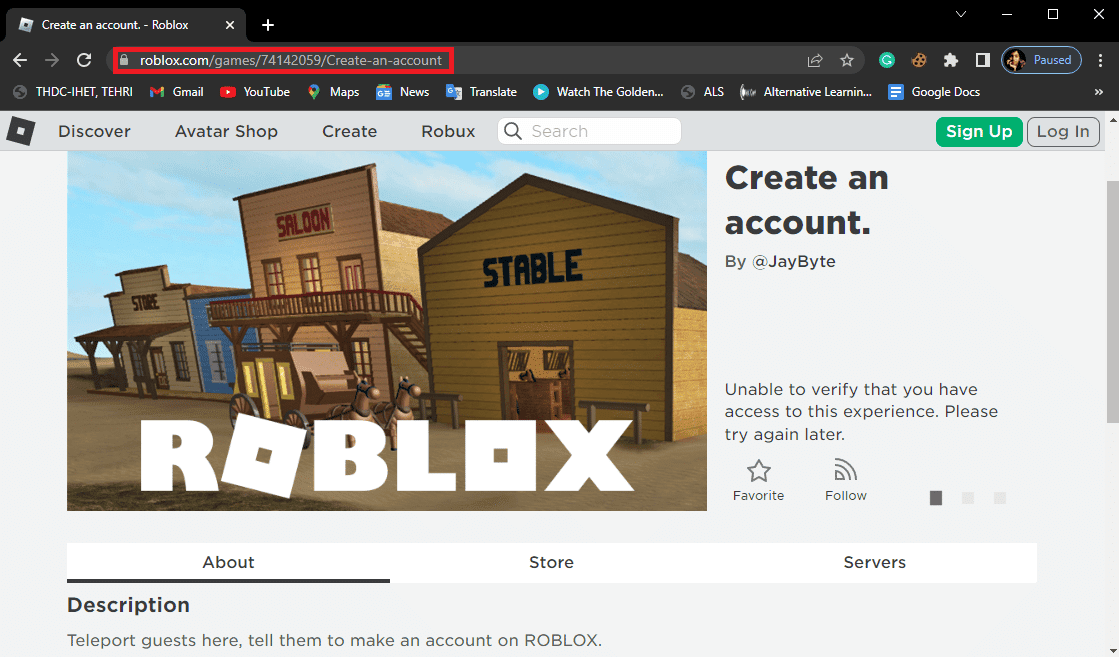
2. Kattintson a Regisztráció gombra az ablak jobb felső sarkában.
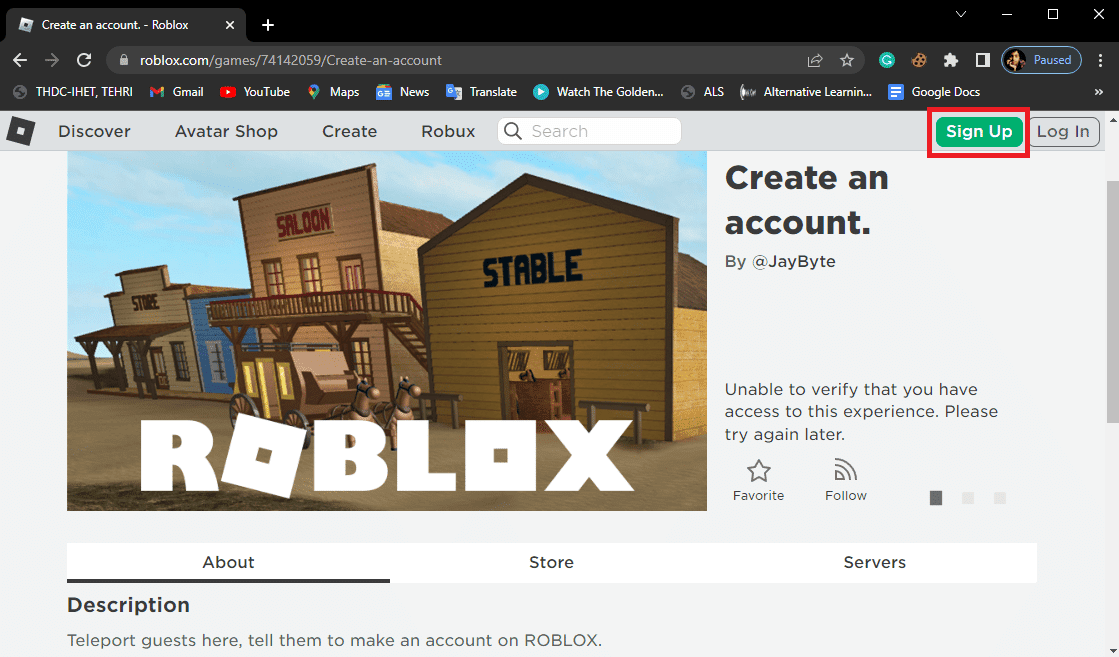
3. Adja meg adatait a Regisztráció oldalon.
Megjegyzés: Győződjön meg arról, hogy legalább 18 éves születési dátumot használ.
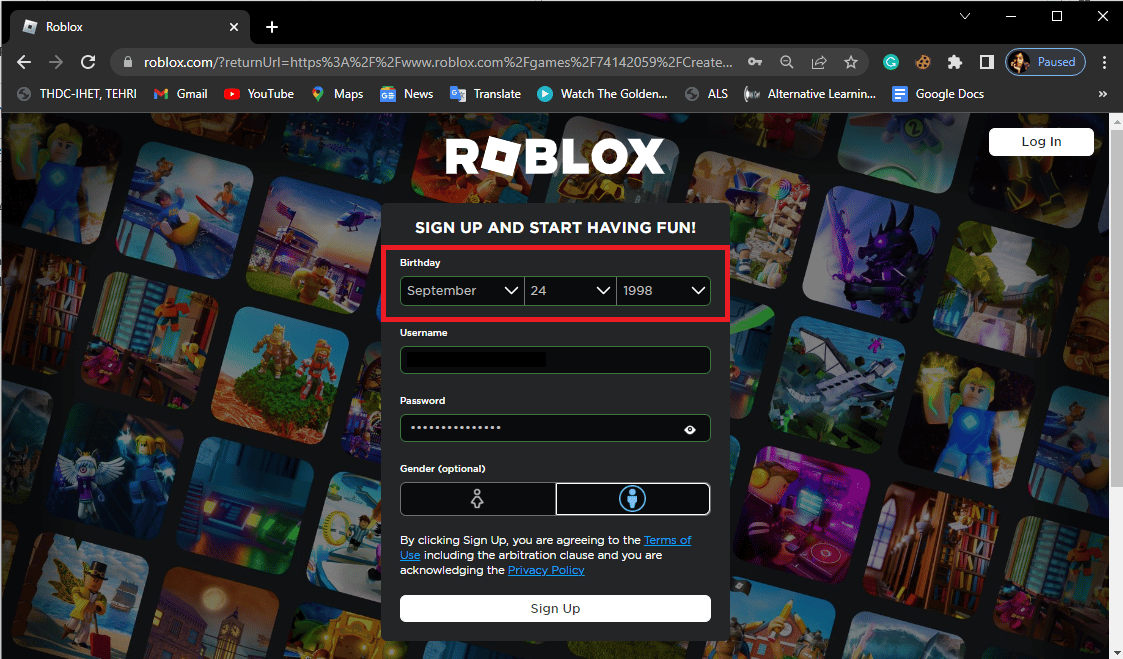
4. Kattintson a Regisztráció gombra a fiók létrehozásához, és kövesse a képernyőn megjelenő utasításokat az adatok ellenőrzéséhez.
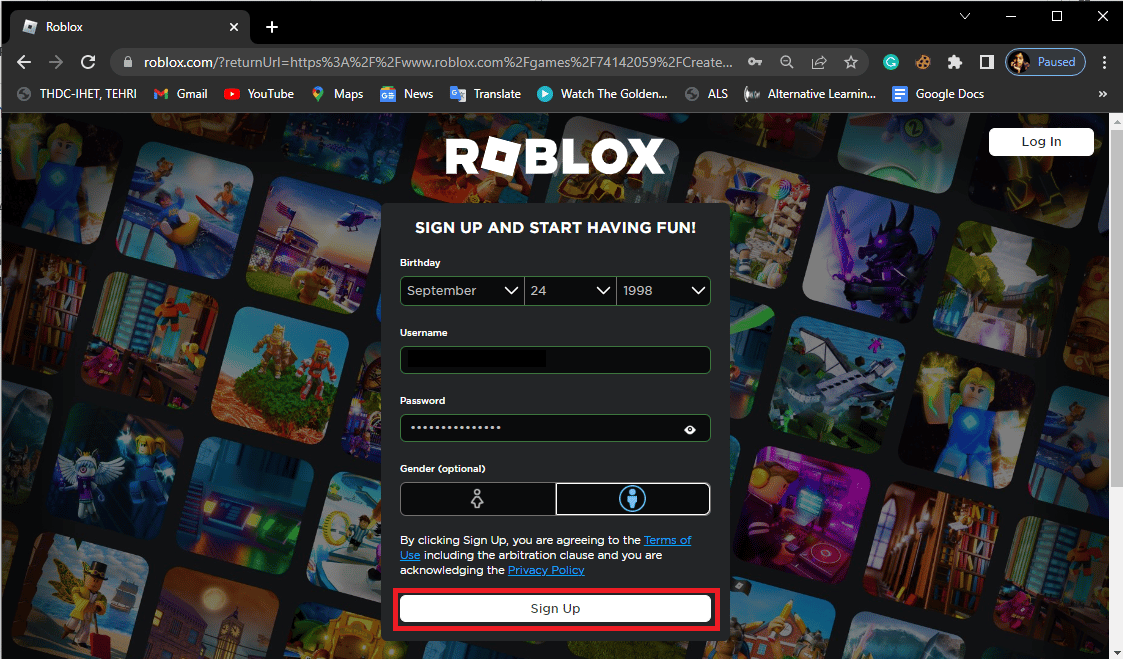
5. Jelentkezzen be Roblox-fiókjába hitelesítő adataival, és ellenőrizze, hogy a probléma megoldódott-e.
2. módszer: Engedélyezze más személyektől származó tartalmat a gyermekfiókban
Ha egy gyermek fiókját használja a Robloxon való játékhoz, a problémát a fiók adatvédelmi beállításai okozhatják. Az adatvédelmi beállítások a szülő fiókjában érvényesíthetők, amely több szolgáltatást és tartalmat is blokkolhat a Roblox platformon. Ha a problémát a Roblox adatvédelmi beállításai okozzák, kijavíthatja, ha engedélyezi a Mások által a gyermek fiókjában létrehozott tartalmak megtekintése lehetőséget.
1. Lépjen a Beállítások elemre, és válassza a Fiók lehetőséget a bal oldali ablaktáblában.
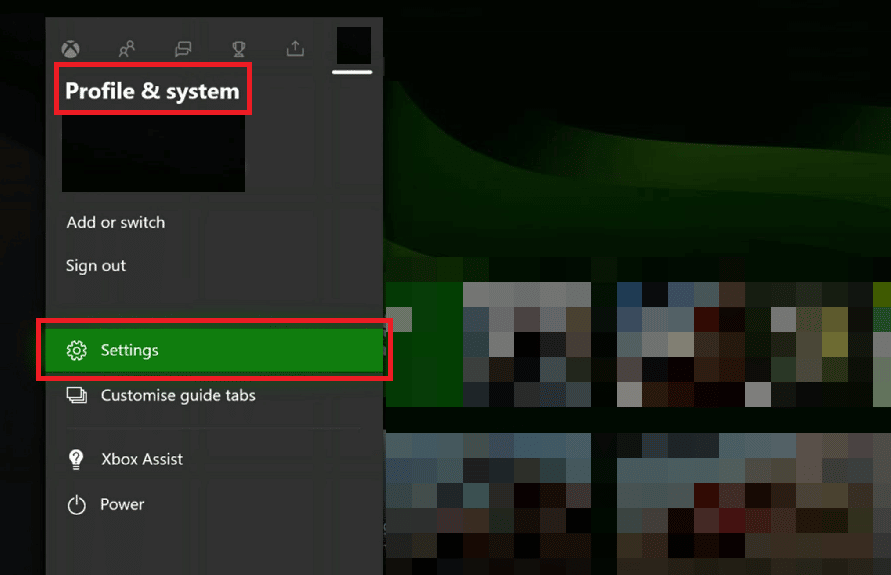
2. Nyissa meg az Adatvédelem és online biztonság oldalt az alábbiak szerint.
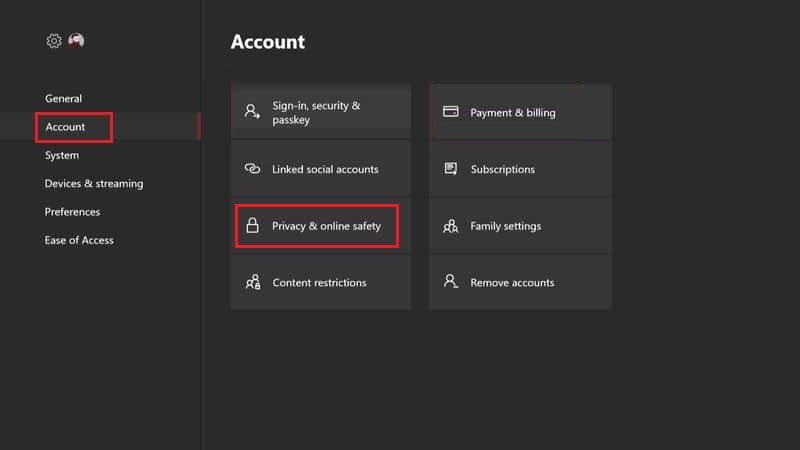
3. Az Adatvédelmi beállítások alatt válassza az Egyéni gombot.
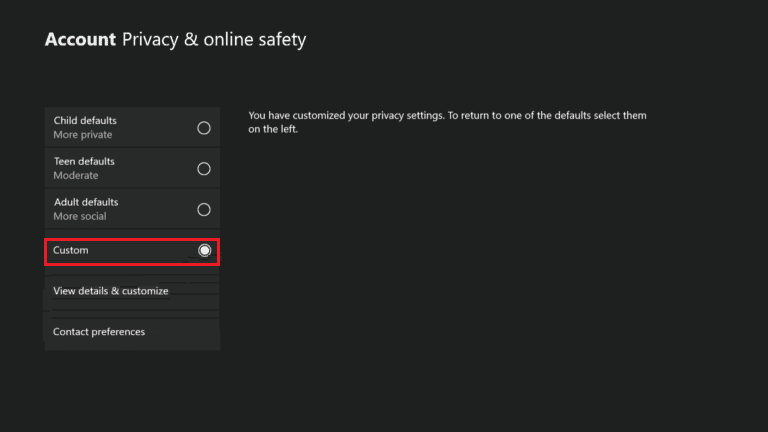
4. Görgessen az Adatvédelmi beállítások között, és keresse meg a Mások által készített tartalmak megtekintése.
5. Engedélyezze a Mások által készített tartalom megtekintése opciót.
6. Végül indítsa újra az Xbox konzolt, és jelentkezzen be a gyermek fiókjába, és ellenőrizze, hogy a probléma megoldódott-e.
Ha még mindig nem tudja kitalálni, mi a Roblox 103-as hibakódja, és miért nem tudok játszani a Robloxon, próbálja ki a következő módszert.
3. módszer: A Roblox által használt továbbítási portok
Ha az előző módszerek nem oldják meg a Roblox 103-as hibakódját az Xbox One-on, akkor ezt NAT-problémák okozhatják. A Roblox egy többszereplős platform, és felhasználóinak nyitott NAT-hálózatra van szüksége. Sok felhasználó kaphatja ezt a hibát a továbbítási port problémái miatt. Általában a legtöbb útválasztó alapértelmezés szerint gondoskodik a továbbítási problémákról. Ha azonban nemrégiben bármilyen változtatást hajtott végre az útválasztón, akkor ez a hibaüzenet jelenhet meg. Az útválasztó típusától függően két különböző módszert használhat az átirányítási portokkal kapcsolatos problémák megoldására.
I. lehetőség: Oldja meg az továbbítási port problémát az új útválasztókon
Az alábbi lépések végrehajtásával megpróbálhatja megoldani a Forward Port problémát az új útválasztókon.
1. Lépjen a router átjárójának címére (pl. 192.168.1.1).
2. Ha szükséges, jelentkezzen be hitelesítő adataival.

3. Most lépjen az útválasztó beállításai menüjébe.
4. Keresse meg az UPnP beállításait, és engedélyezze.

II. lehetőség: Oldja meg a továbbítási port problémát a régi útválasztókon
Ha régebbi útválasztót használ, kövesse az alábbi lépéseket a továbbítási problémák megoldásához.
1. Navigáljon az útválasztó beállítási menüjéhez.
2. Keresse meg a Port Forward opciót.
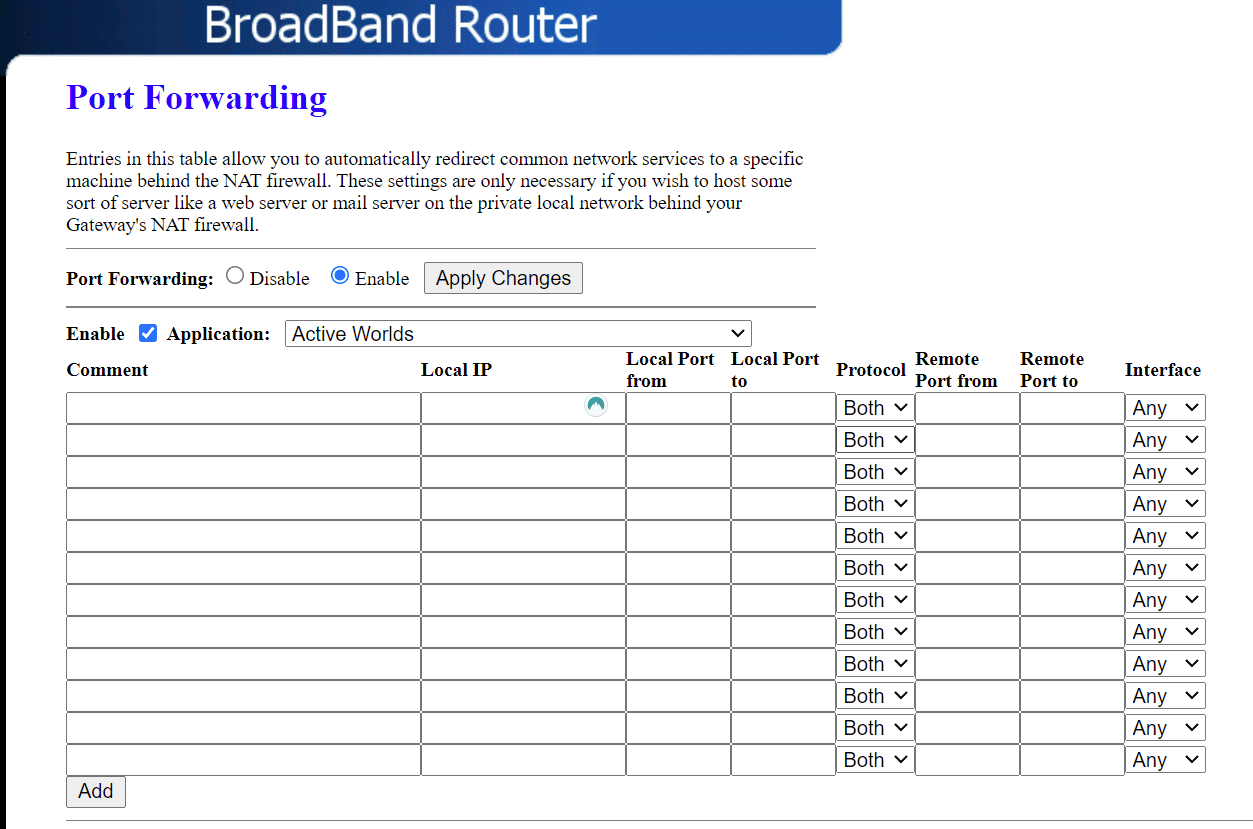
3. Ide írja be a 3074 értéket a TCP-hez.
4. Most írja be a következőt: 88, 500, 3074, 3544, 4500 az UDP-hez.
5. Ezután mentse el a beállításokat a módosítások megerősítéséhez.
6. Végül töltse be újra a konzolt és a routert.
4. módszer: Kapcsolja be az Xbox konzolt
Annak megválaszolásához, hogy mi a Roblox 103-as hibakód, és miért nem tudok játszani Roblox-problémával, ellenőrizze az Xbox One konzol ideiglenes mappájában lévő fájlokat. Ha néhány sérült fájl van az Xbox One ideiglenes mappájában, gyakran kaphat Roblox 103-as hibakódot Xbox One-on. A probléma megoldásához megpróbálhatja végrehajtani az Xbox One konzol tápellátási ciklusát.
1. Nyomja meg az Xbox gombot a konzolon 10 másodpercig.
2. Húzza ki a kábeleket, majd csatlakoztassa újra az Xbox konzolhoz.
3. Végül kapcsolja be az Xbox konzolt.
 Fotó: Louis Philippe Poitras az Unsplash-en
Fotó: Louis Philippe Poitras az Unsplash-en
A lépések végrehajtása után egy zöld képernyő jelenik meg, amely a bekapcsolási ciklus sikerére mutat.
Megjegyzés: Ha a zöld képernyő nem jelenik meg, ismételje meg a fent említett lépéseket.
5. módszer: Telepítse újra a Robloxot Xbox One-ra
Ha a korábban említett módszerek egyike sem működik, megpróbálhatja újratelepíteni a Robloxot Xbox One-ra. Sok felhasználó meg tudta oldani ezt a 103-as Roblox hibakódot Xbox One-on a Roblox újratelepítésével.
1. Nyissa meg az Xbox One-t, nyomja meg az Xbox gombot, és navigáljon a Saját játékok és alkalmazások elemre.
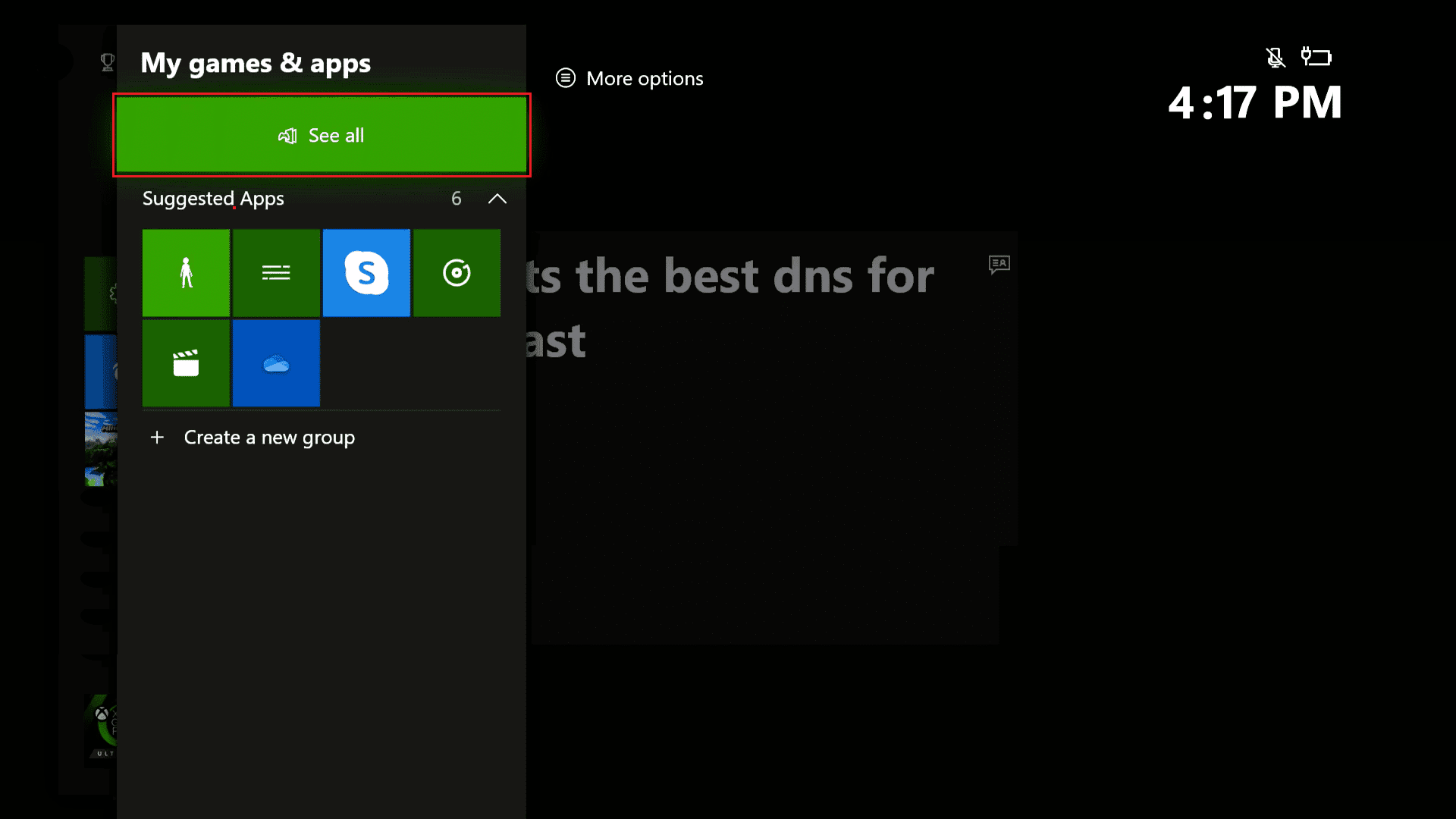
2. Navigáljon a Robloxhoz, és nyomja meg a Menü gombot a vezérlőn.
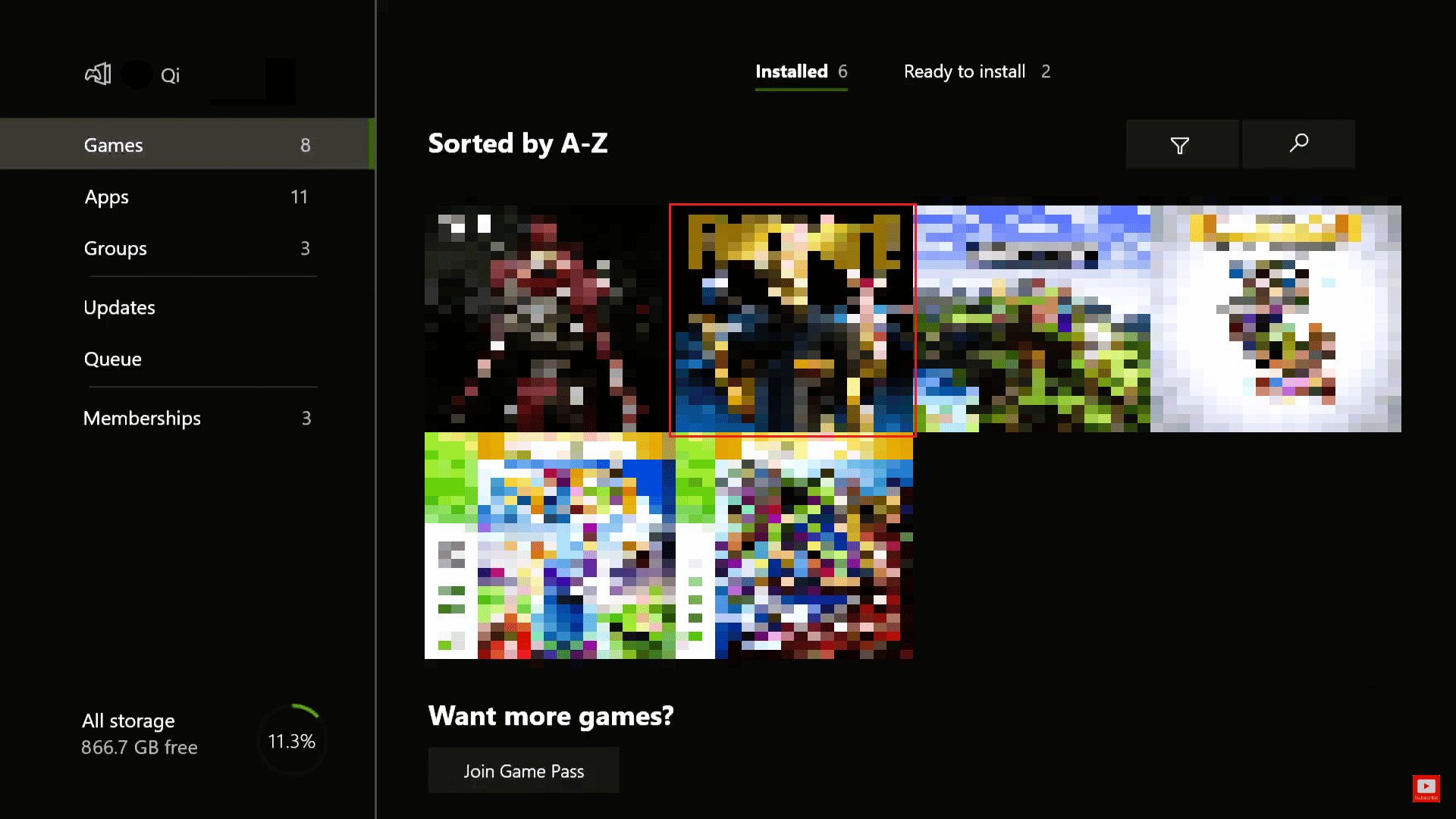
3. Az előugró menüből válassza az Eltávolítás lehetőséget.
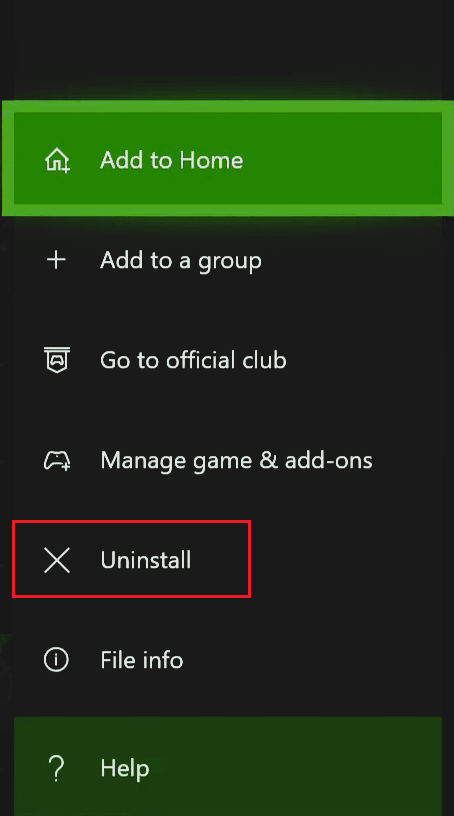
4. Végül válassza az Összes eltávolítása lehetőséget a játék eltávolításához.
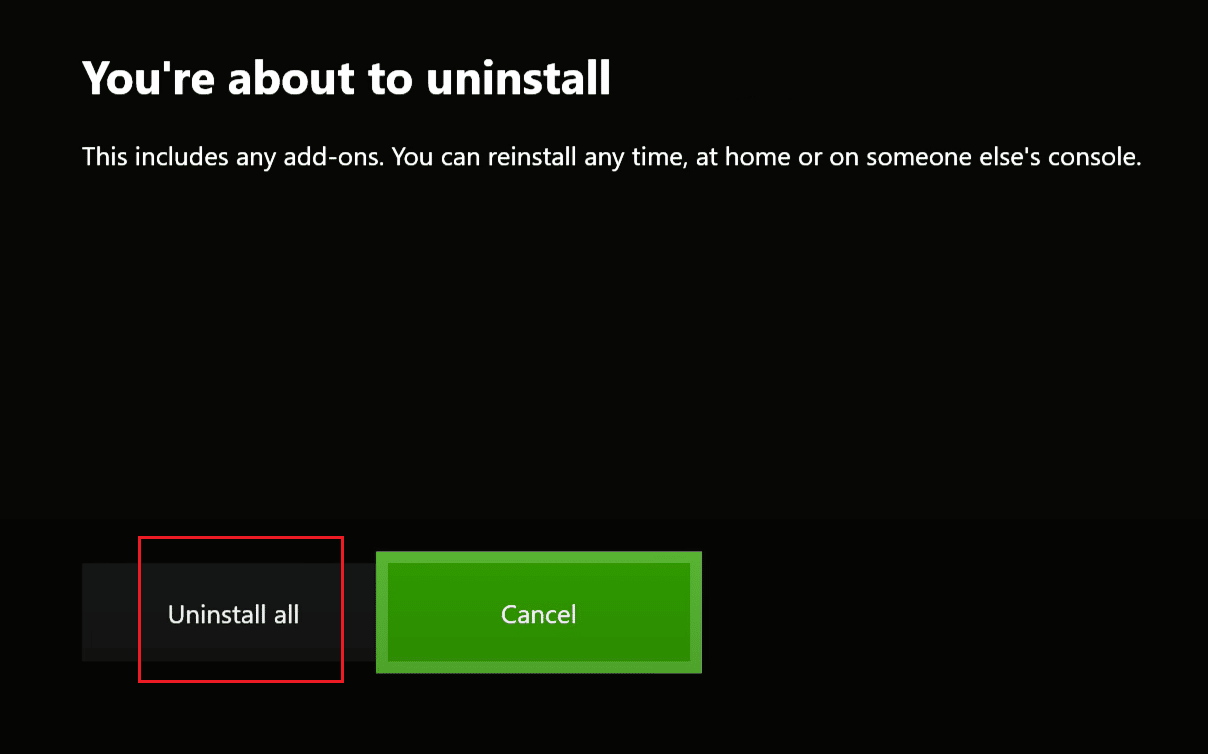
5. Most menjen vissza a játék oldalára az áruházban, és válassza a Telepítés lehetőséget az újratelepítéshez.
Gyakran Ismételt Kérdések (GYIK)
Q1. Mi az a Roblox?
Ans. A Roblox egy online játékplatform, amely eszközöket biztosít a felhasználóknak online játékok létrehozásához és lejátszásához. A felhasználók más felhasználók által létrehozott játékokhoz is csatlakozhatnak.
Q2. Miért nem tudok játszani Robloxon?
Ans. Több oka is lehet annak, ha nem tud játszani a Robloxon. A lehetséges okok közé tartoznak az adatvédelmi beállításokkal és az energiaellátással kapcsolatos problémák.
Q3. Hogyan lehet javítani a Roblox hibákat?
Ans. A Roblox hibákat különféle módszerek követésével javíthatja ki, például a játékkonzol áramkörének végrehajtásával és a hálózati beállítások javításával.
***
Reméljük, hogy ez az útmutató hasznos volt az Ön számára, és sikerült megoldania a Roblox 103-as hibakódját Xbox One-on. Ossza meg velünk, melyik módszer vált be Önnek. Ha bármilyen javaslata vagy kérdése van számunkra, kérjük, ossza meg velünk az alábbi megjegyzés részben.